10 ตัวเลือกการเข้าถึง CAPTCHA และทางเลือกใน WPForms
เผยแพร่แล้ว: 2024-04-05เมื่อเร็ว ๆ นี้ หนึ่งในผู้อ่านของเราถามเราเกี่ยวกับตัวเลือกการเข้าถึง CAPTCHA ใน WPForms เพื่อจำกัดการส่งสแปม
เราคิดว่าตอนนี้เป็นเวลาที่ดีที่จะหารือเกี่ยวกับทางเลือกต่างๆ มากมายนอกเหนือจาก CAPTCHA แบบเดิมใน WPForms ที่สามารถเข้าถึงได้มากขึ้น เนื่องจากนี่เป็นปัญหาทั่วไปที่ลูกค้าหยิบยกขึ้นมาในแชทสนับสนุนของเราเช่นกัน
ดังนั้น เพื่อเป็นการไม่ให้เสียเวลา เรามาเจาะลึกตัวเลือกการเข้าถึง CAPTCHA ประเภทต่างๆ เพื่อช่วยคุณกำหนดตัวเลือกที่ดีที่สุดสำหรับแบบฟอร์มและความปลอดภัยของเว็บไซต์ของคุณ ถึงเวลาต่อสู้กับสแปมแบบฟอร์มการติดต่อให้ดีแล้ว!
ในบทความนี้
- 1. สร้าง CAPTCHA แบบลอจิก (คณิตศาสตร์)
- 2. ใช้คำถามและคำตอบ CAPTCHA ที่กำหนดเอง
- 3. ปรับใช้ CAPTCHA ที่มองไม่เห็นบนเว็บไซต์ของคุณ
- 4. ใช้ CAPTCHA แบบเสียงเพื่อการเข้าถึง
- 5. สร้างรายการที่อนุญาต/รายการที่ปฏิเสธสำหรับที่อยู่อีเมล
- 6. จำกัดการส่งแบบฟอร์มตามประเทศ
- 7. เปิดใช้งานการกรองคำหลักในแบบฟอร์มของคุณ
- 8. กำหนดระยะเวลาในการส่งแบบฟอร์ม
- 9. เปิดใช้งานโทเค็นป้องกันสแปม WPForms
- 10. เชื่อมต่อแบบฟอร์มของคุณกับ Akismet
ทางเลือกแทน CAPTCHA แบบดั้งเดิมที่เข้าถึงได้ง่ายกว่า
เมื่อเราพูดถึง CAPTCHA แบบดั้งเดิม เรากำลังหมายถึง CAPTCHA แบบรูปภาพมาตรฐานที่ใช้โดยเว็บไซต์หลายล้านแห่งทั่วโลก
แน่นอนว่าการใช้ CAPTCHA แบบรูปภาพนั้นไม่เสียหายอะไร แต่มีแนวโน้มที่จะเป็นกลยุทธ์ที่ล้าสมัย ซึ่งบางครั้งการป้องกันสแปมอาจมีประสิทธิภาพน้อยกว่า
ดังนั้น โปรดดูเคล็ดลับด้านล่างเพื่อเรียนรู้วิธีใช้ CAPTCHA ใน WPForms ที่เข้าถึงได้มากขึ้น พร้อมด้วยคำแนะนำอื่นๆ เพื่อต่อสู้กับการส่งสแปม:
1. สร้าง CAPTCHA แบบลอจิก (คณิตศาสตร์)
WPForms เสนอฟิลด์ Captcha แบบกำหนดเองในตัวสร้างแบบฟอร์ม ซึ่งคุณสามารถลากและวางลงในแบบฟอร์มของคุณเพื่อสร้าง CAPTCHA ตามคณิตศาสตร์แบบกำหนดเองได้
คุณจะพบฟิลด์ Captcha แบบกำหนดเอง ใต้ ฟิลด์แฟนซี ในตัวสร้างแบบฟอร์ม ซึ่งหมายความว่าคุณจะต้องมีใบอนุญาต WPForms Basic เพื่อเข้าถึงคุณลักษณะนี้
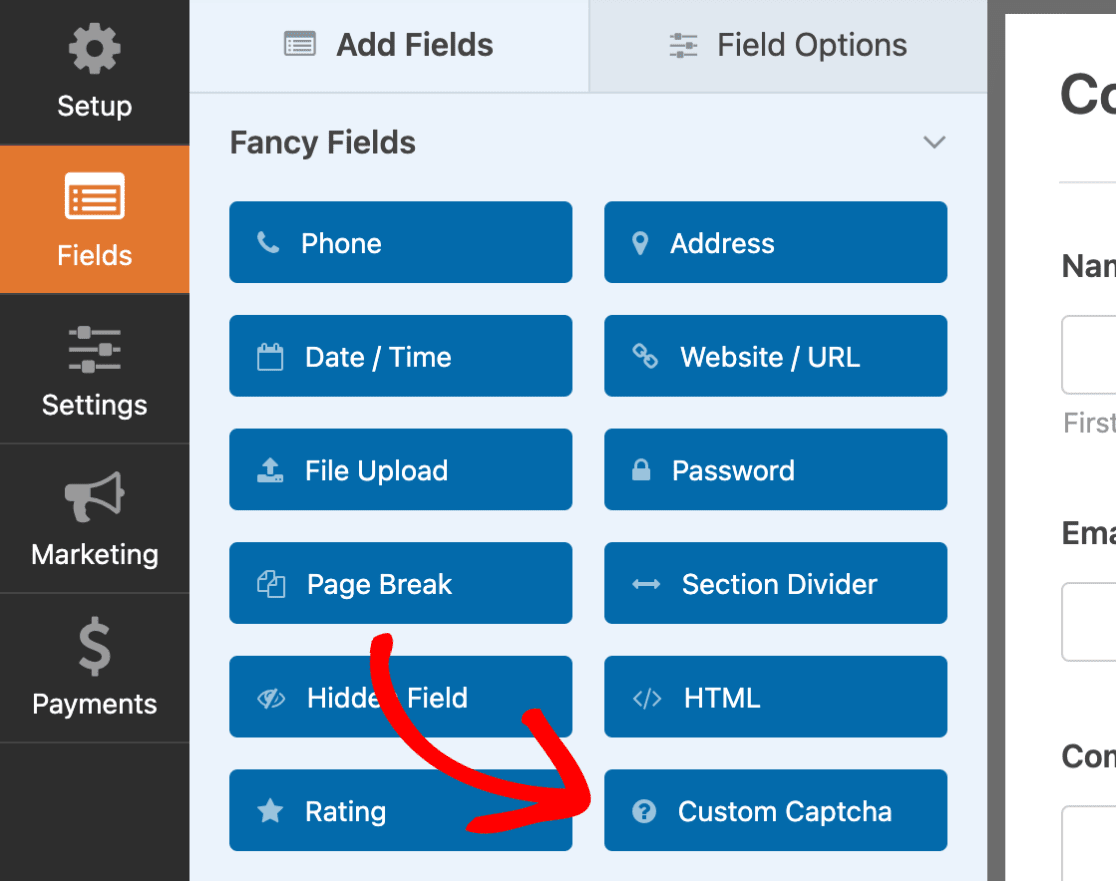
หากต้องการปรับแต่งฟิลด์ ให้คลิกที่ฟิลด์ในแผงแสดงตัวอย่างแบบฟอร์มเพื่อเปิด ตัวเลือกฟิลด์ และเปลี่ยน ป้ายกำกับ ประเภท และ คำอธิบาย
เนื่องจากเราต้องการสร้าง CAPTCHA แบบอิงคณิตศาสตร์ ให้เลือกตัวเลือก คณิตศาสตร์ ในเมนูแบบเลื่อนลง ประเภท เท่านี้ก็เรียบร้อย!
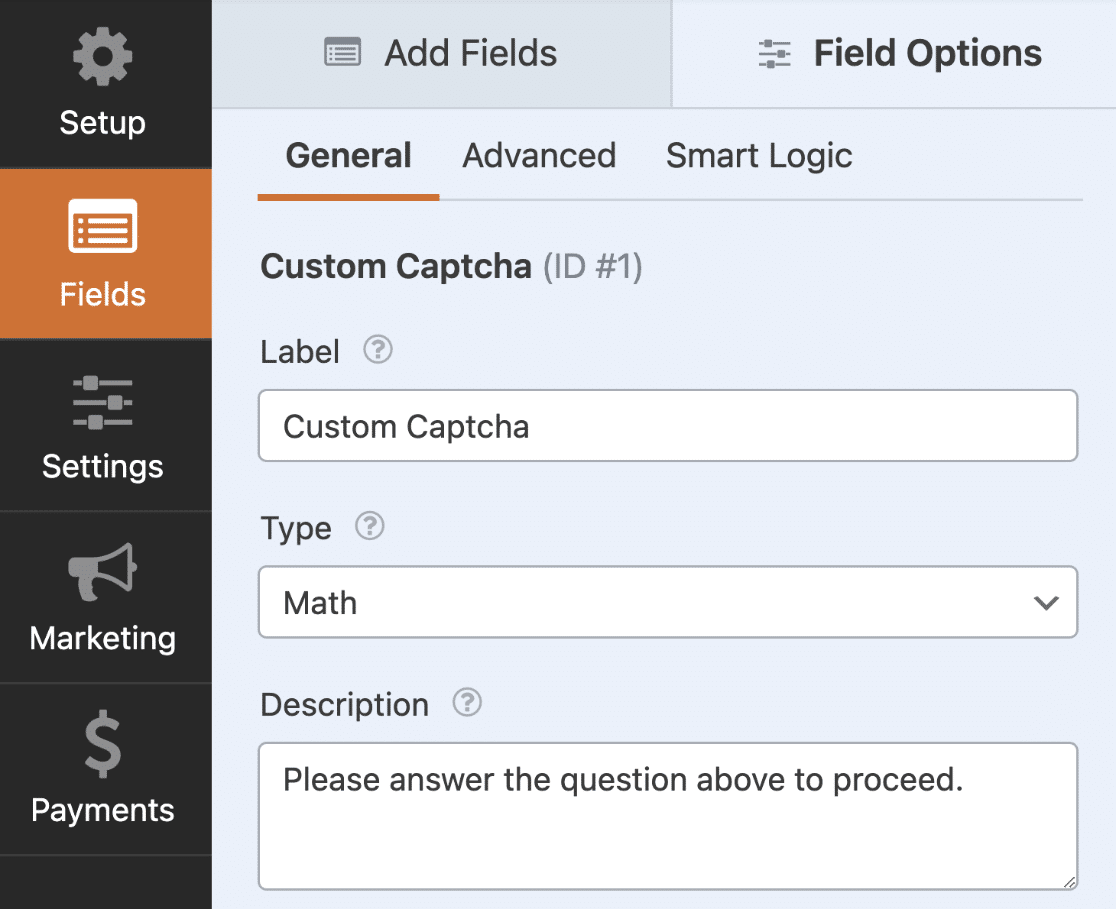
ตอนนี้ เมื่อคุณเผยแพร่แบบฟอร์มนี้ ฟิลด์จะเปลี่ยนคำถามโดยอัตโนมัติทุกครั้งที่โหลดซ้ำหรือรีเฟรชเพจ ไม่น่าทึ่งเหรอ?!
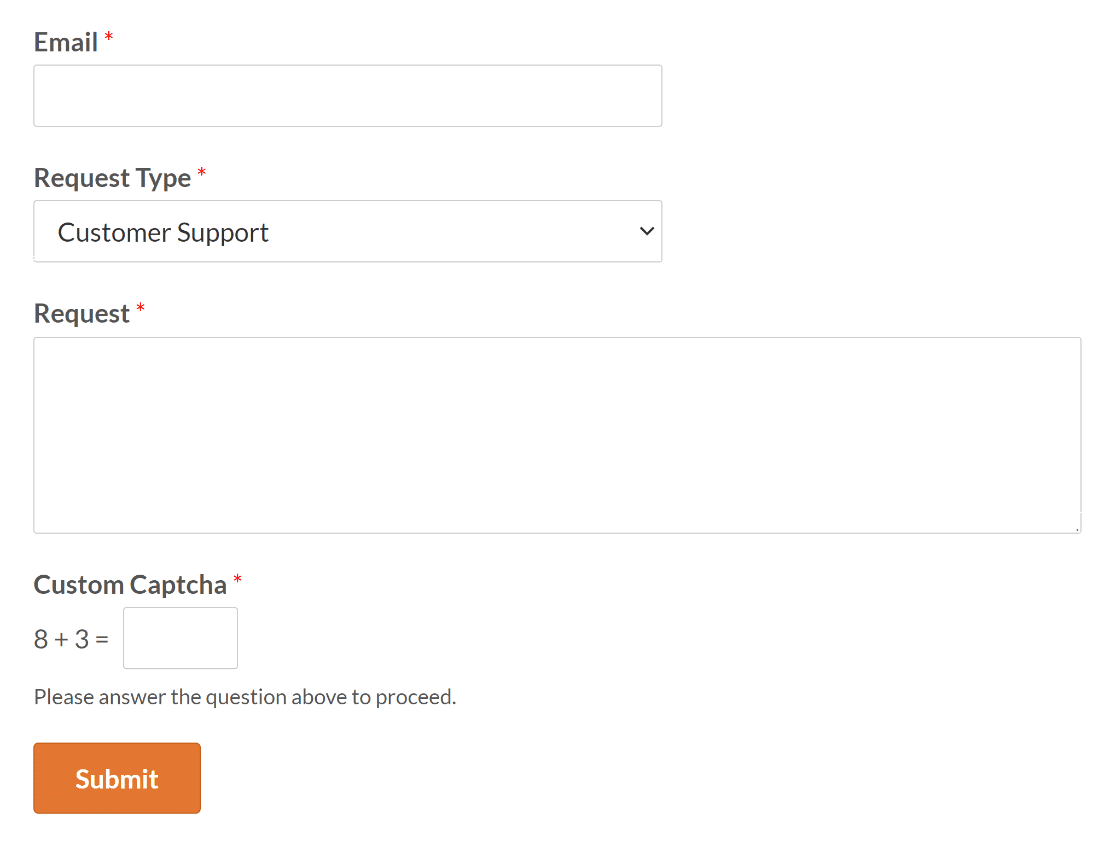
หากคุณต้องการเปลี่ยน CAPTCHA นี้ด้วยโค้ดที่กำหนดเอง โปรดดูบทช่วยสอนเกี่ยวกับการปรับแต่ง Math Captcha เพื่อดูรายละเอียดเพิ่มเติม
2. ใช้คำถามและคำตอบ CAPTCHA ที่กำหนดเอง
แทนที่จะใช้ประเภท Math Captcha คุณยังมีตัวเลือกในการใช้คำถามและคำตอบที่คุณสร้างขึ้นเองได้
สิ่งที่คุณต้องทำคือคลิกช่อง Custom Captcha ไปที่ Field Options แล้วเลือกตัวเลือก คำถามและคำตอบ จากเมนู Type
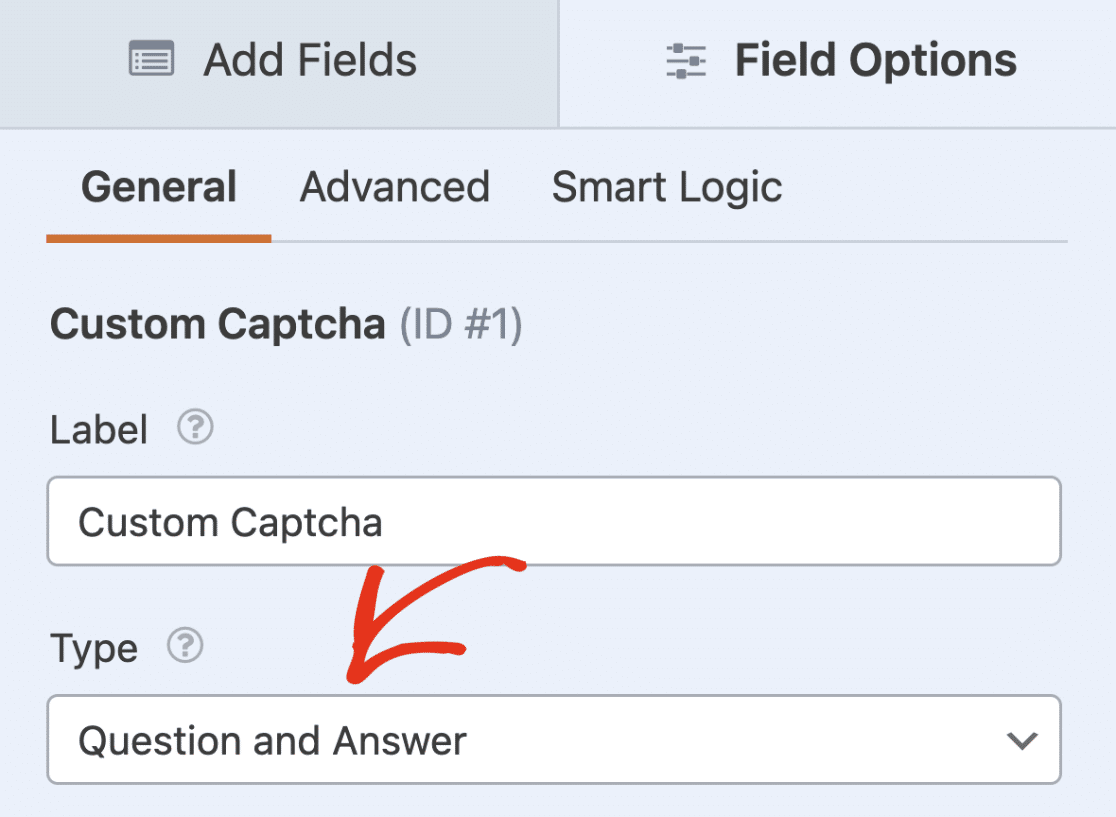
ตอนนี้ เพียงเพิ่มคำถามในช่องแรกและคำตอบในช่องที่สอง คุณสามารถเพิ่มหรือลบคำถามได้โดยใช้ปุ่ม บวก (+) หรือ ลบ (-) ตามลำดับ
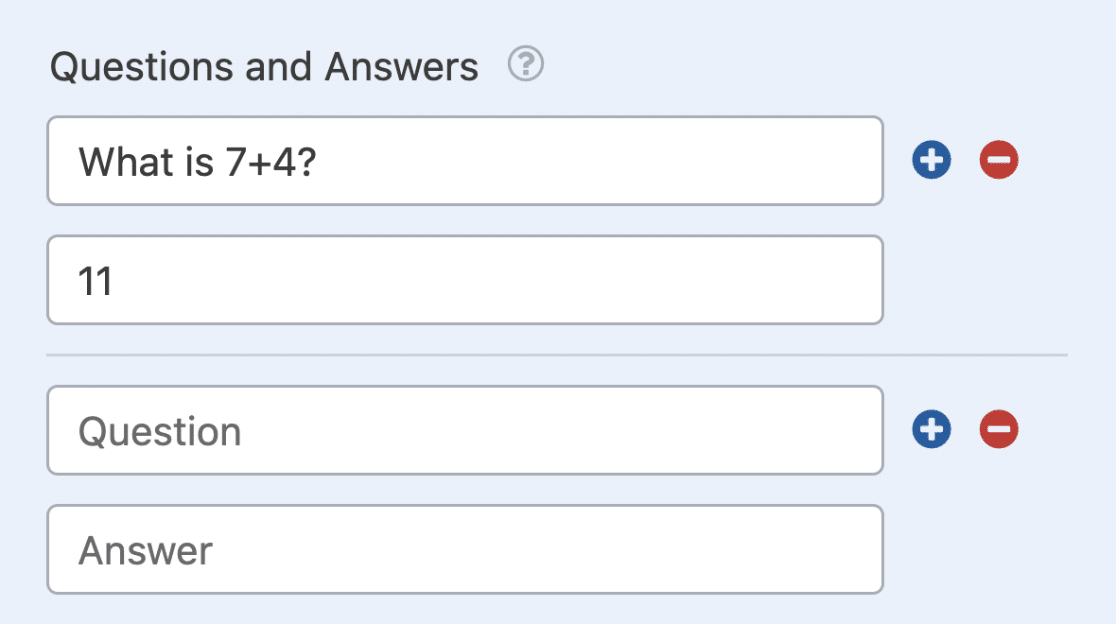
หากมีคำถามและคำตอบหลายข้อ แบบฟอร์มจะสุ่มแสดงคำถามหนึ่งข้อทุกครั้งที่โหลดในเบราว์เซอร์
3. ปรับใช้ CAPTCHA ที่มองไม่เห็นบนเว็บไซต์ของคุณ
เกี่ยวกับตัวเลือก CAPTCHA ที่สามารถเข้าถึงได้ คุณจะต้องยินดีที่ทราบว่า WPForms ยังรองรับการรวม CAPTCHA หลายรายการด้วย
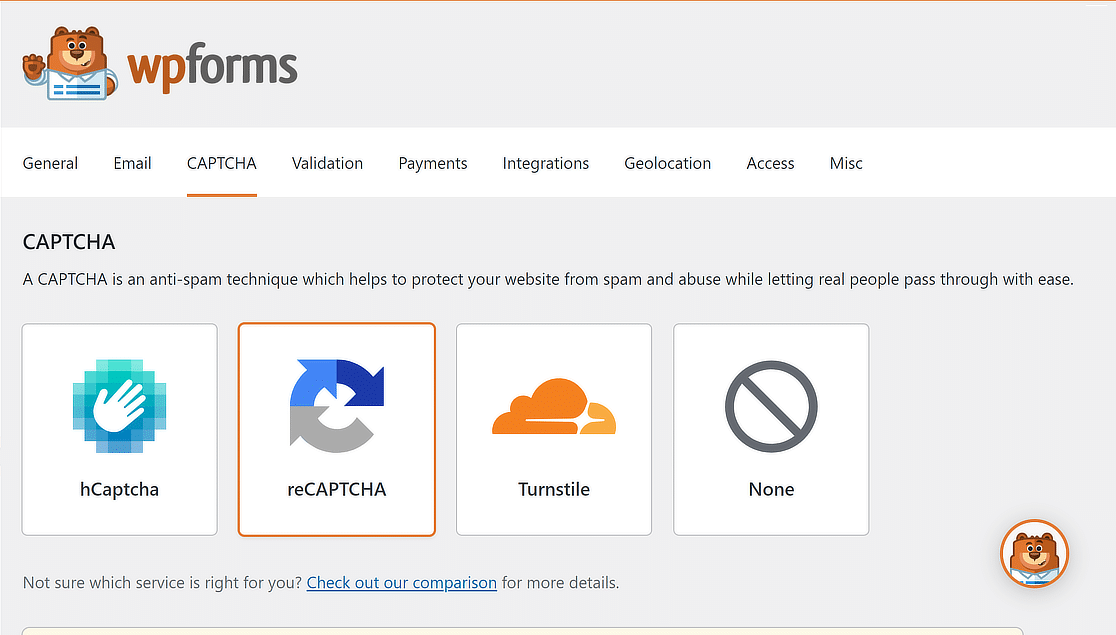
คุณสามารถใช้ตัวเลือกที่ให้ไว้ด้านล่างเพื่อสร้าง CAPTCHA ที่มองไม่เห็นเพื่อปกป้องไซต์ของคุณ ในขณะเดียวกันก็มอบประสบการณ์ผู้ใช้ที่ราบรื่นโดยไม่มีความท้าทายมารบกวน
reCAPTCHA V2 ที่มองไม่เห็น
คุณจะเห็นตัวเลือกเพิ่มเติมเมื่อคุณคลิกที่ตัวเลือก reCAPTCHA ใน WPForms » การตั้งค่า » CAPTCHA

เลือกตัวเลือก reCAPTCHA v2 ที่มองไม่เห็น ทำตามขั้นตอนในคู่มือนี้เพื่อสร้างคีย์ reCAPTCHA และเพิ่มมาตรการรักษาความปลอดภัยลงในแบบฟอร์มของคุณ
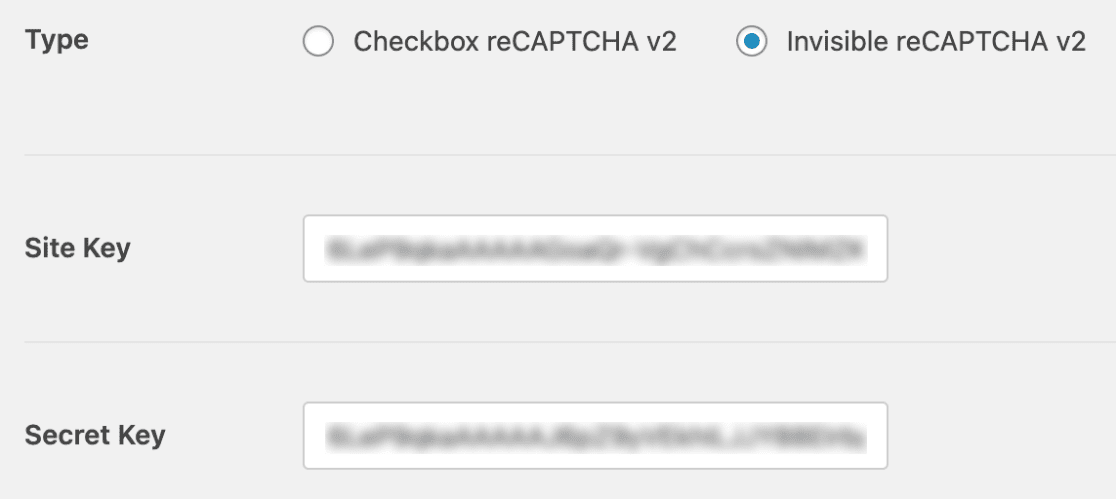
ตัวเลือกนี้แนะนำสำหรับผู้ดูแลระบบเว็บไซต์ที่ไม่ต้องการแสดงการท้าทายต่อผู้ใช้เสมอไป เนื่องจากบางครั้งอาจนำไปสู่การละทิ้งแบบฟอร์ม
ด้วยเหตุนี้ ระบบจะพยายามตรวจสอบว่าผู้ใช้เป็นมนุษย์หรือบอทโดยพิจารณาจากการโต้ตอบกับเว็บไซต์
รีแคปชา v3
Invisible reCAPTCHA v2 ได้รับการออกแบบมาเพื่อแยกความแตกต่างของมนุษย์จากบอทโดยมีการโต้ตอบกับผู้ใช้เพียงเล็กน้อย reCAPTCHA v3 มุ่งหวังที่จะทำงานทั้งหมดในเบื้องหลัง
หากเว็บไซต์ของคุณให้ความสำคัญกับประสบการณ์ผู้ใช้และพร้อมที่จะให้ระบบการให้คะแนนของ reCAPTCHA v3 เป็นแนวทางในการตัดสินใจ reCAPTCHA v3 คือคำตอบที่เหมาะสม
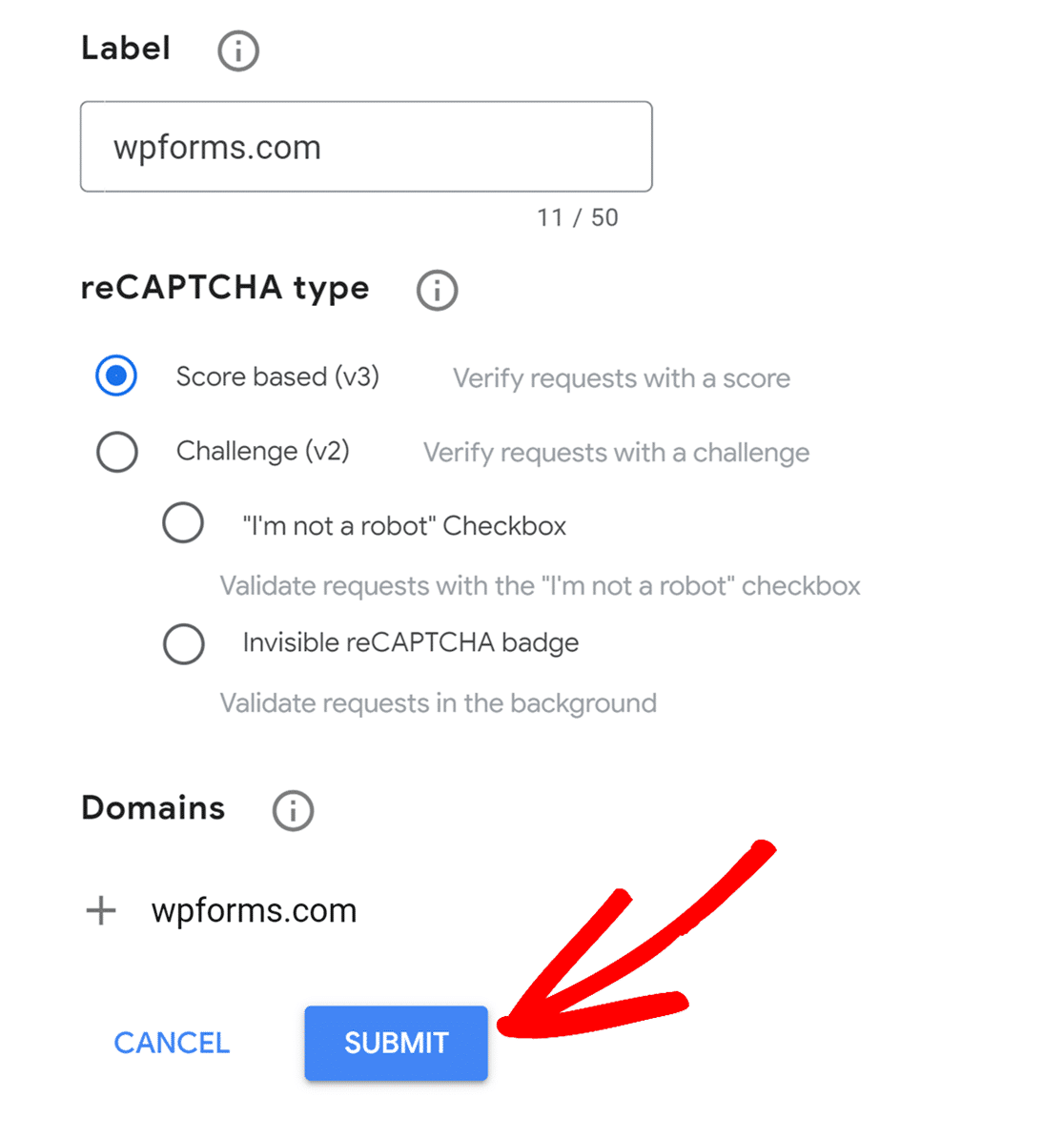
ระบบการให้คะแนนนี้ (ตั้งแต่ 0.0 ถึง 1.0) บ่งชี้ความเป็นไปได้ที่ผู้ใช้จะเป็นบอท โดย 1.0 น่าจะเป็นมนุษย์มากที่สุด และ 0.0 น่าจะเป็นบอท
เมื่อคุณกำหนดค่า reCAPTCHA v3 ใน WPForms แล้ว คุณสามารถปรับ เกณฑ์คะแนน เพื่อต่อสู้กับการส่งสแปมอย่างจริงจังได้
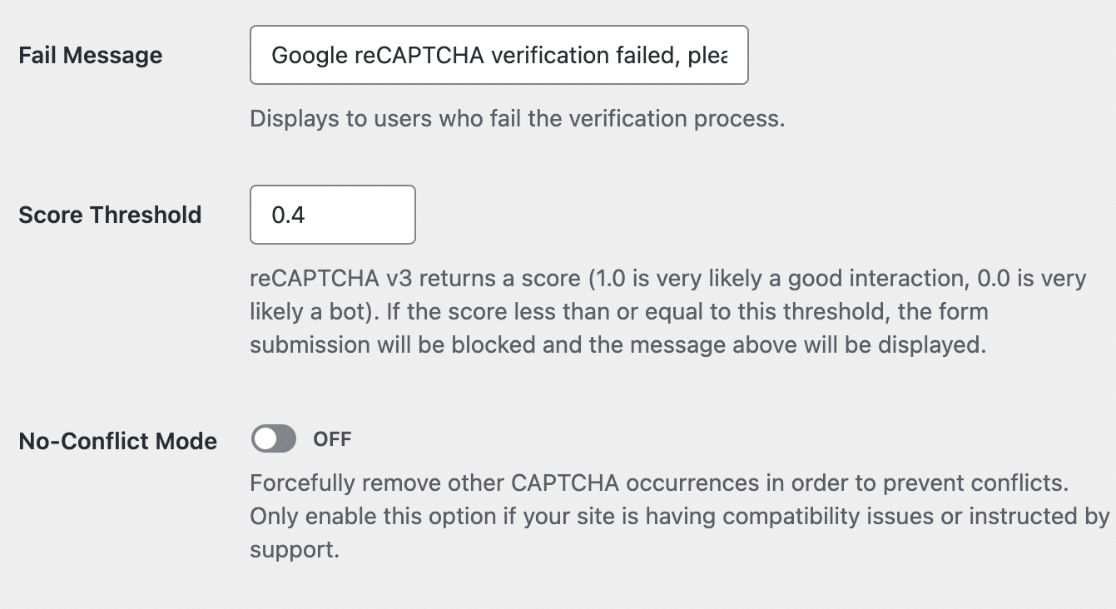
คุณยังสามารถเปิดใช้งาน โหมดไม่มีข้อขัดแย้ง เพื่อป้องกันข้อขัดแย้ง เช่น reCAPTCHA ที่ถูกโหลดสองครั้ง (หนึ่งครั้งโดย WPForms และอีกครั้งโดยธีม WordPress ของคุณ)
ซึ่งจะช่วยบรรเทาปัญหาใดๆ ที่เกิดจากความขัดแย้งของปลั๊กอินหรือธีม ส่งผลให้ reCAPTCHA ทำงานไม่ถูกต้องในที่สุด
เมื่อเสร็จแล้ว หากต้องการเพิ่ม reCAPTCHA ลงในแบบฟอร์มของคุณ เพียงเปิดตัวสร้างแบบฟอร์ม ดูในส่วน ช่องมาตรฐาน แล้วคลิกช่อง reCAPTCHA
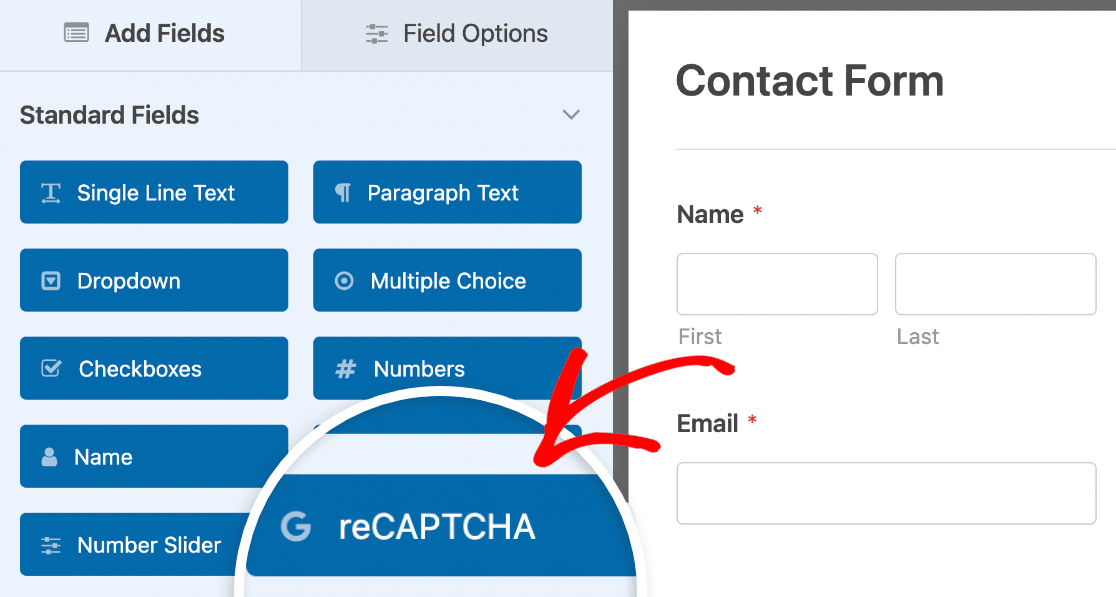
เพื่อยืนยันว่า reCAPTCHA ของคุณเปิดใช้งานแล้ว ให้มองหาป้ายที่มุมขวาบนของตัวสร้างแบบฟอร์ม
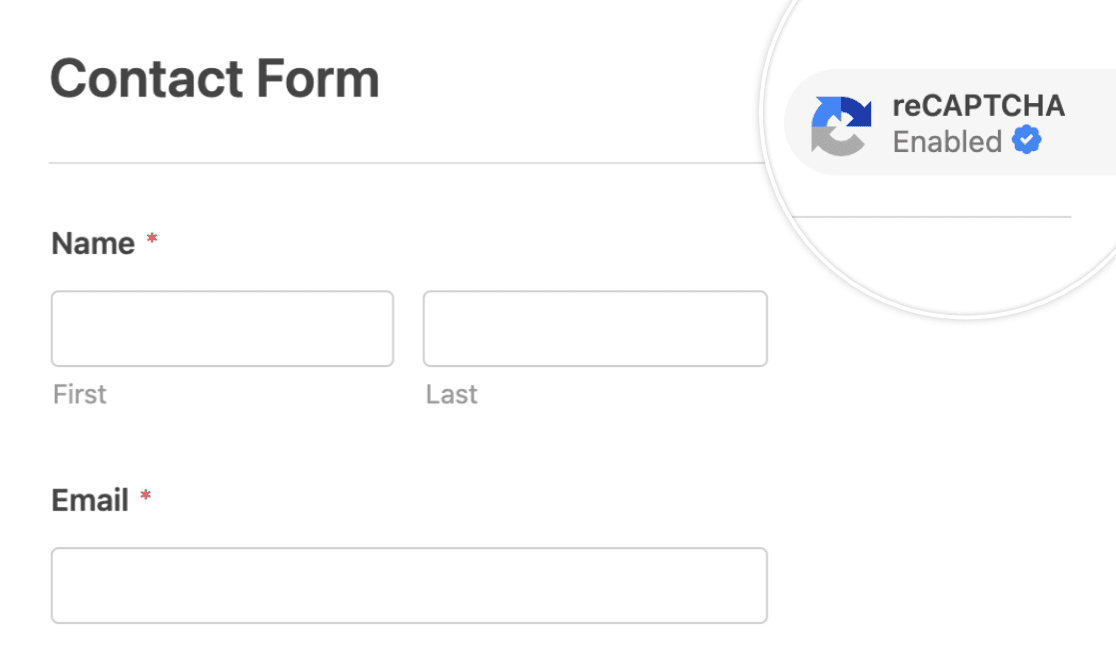
ประตูหมุน Cloudflare (วิดเจ็ตที่มองไม่เห็น)
เช่นเดียวกับ Invisible reCAPTCHA v2 และ reCAPTCHA v3 ของ Google คุณยังสามารถใช้ Cloudflare Turnstile (Invisible Widget) ผ่าน WPForms ได้

เช่นเดียวกับ Google reCAPTCHA คุณจะต้องกำหนดค่า Cloudflare Turnstile และเพิ่มคีย์ API ลงใน WPForms เพื่อให้ทำงานได้
คุณสามารถทำตามขั้นตอนในคู่มือนี้เพื่อเชื่อมต่อ Cloudflare Turnstile กับ WPForms และเพิ่มวิดเจ็ต Invisible ลงในแบบฟอร์มของคุณ

เมื่อคุณตั้งค่าคีย์แล้ว คุณสามารถเปิดใช้งาน Cloudflare Turnstile บนแบบฟอร์มใดก็ได้ ในตัวสร้างแบบฟอร์ม ให้ดูที่ ช่อง Standard Field และเลือก ช่อง Turnstile
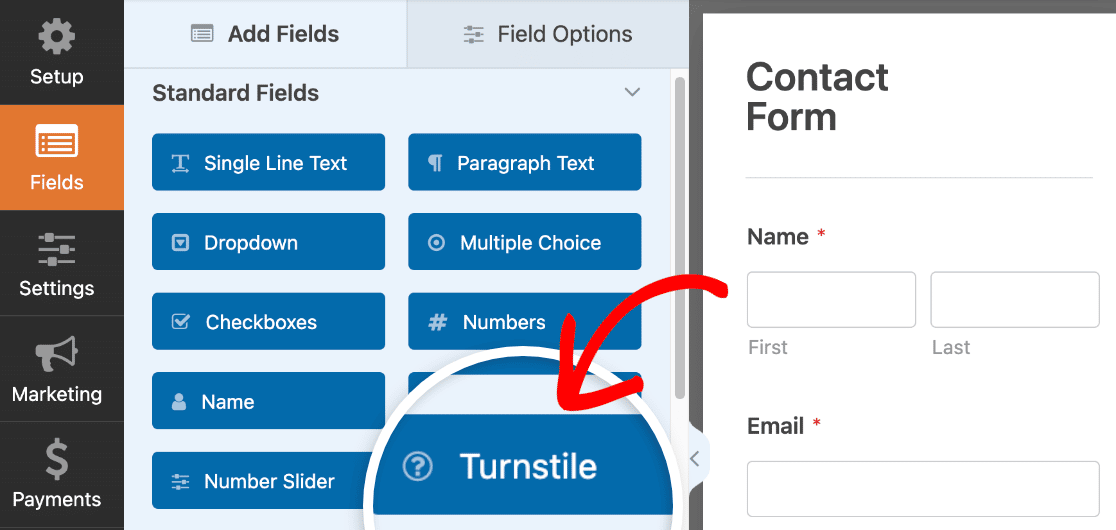
คุณสามารถดูป้าย Turnstile ได้ที่มุมขวาบนของตัวสร้างแบบฟอร์ม ซึ่งระบุว่าเปิดใช้งาน Cloudflare Turnstile แล้ว
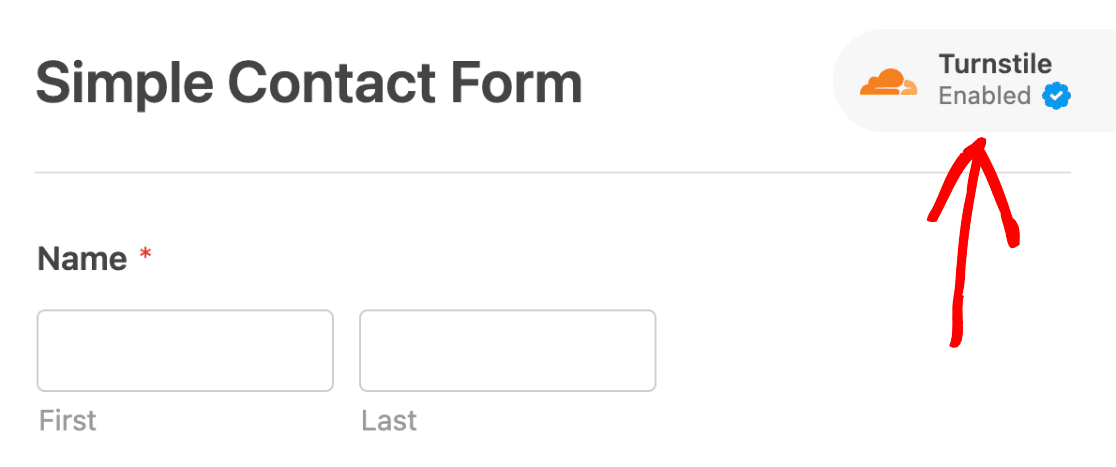
4. ใช้ CAPTCHA แบบเสียงเพื่อการเข้าถึง
เว็บไซต์ WordPress หลายแห่งมักใช้ CAPTCHA ที่มองเห็นหรือมองไม่เห็น แต่ CAPTCHA แบบเสียงไม่ได้รับความนิยมมากนัก
CAPTCHA แบบเสียงมีประโยชน์มากในการป้องกันการส่งแบบฟอร์มสแปม เนื่องจากต้องมีการโต้ตอบจากผู้ใช้อย่างระมัดระวังมากขึ้น
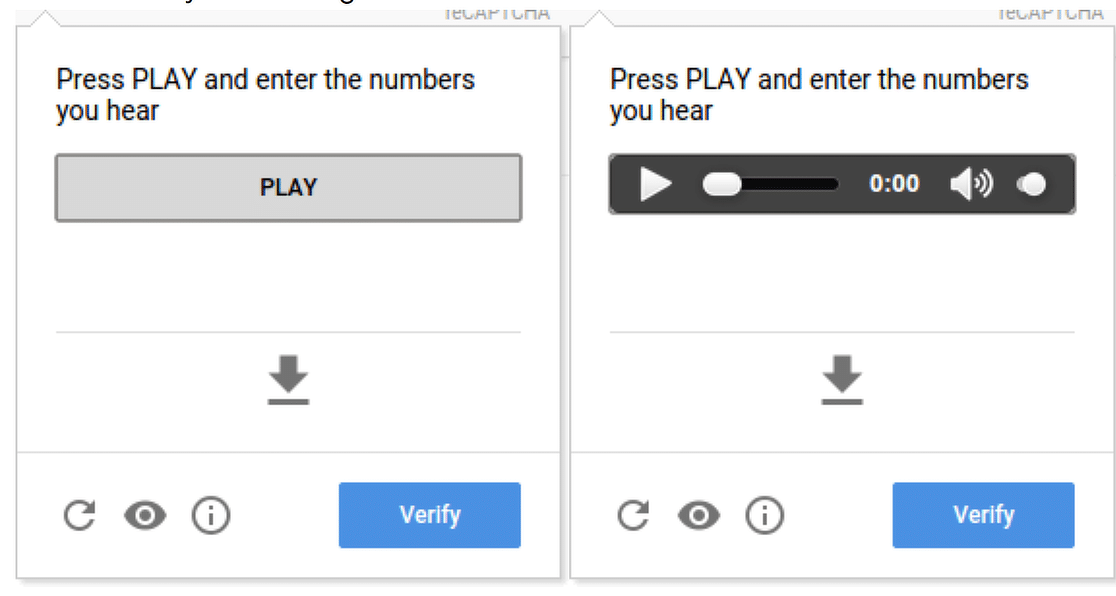
โดยทั่วไปผู้ใช้จะต้องป้อนตัวเลขที่ได้ยินในกล่องป้อนข้อความที่อยู่หลังปุ่มเล่นหรือส่วนควบคุมเสียง
คุณสามารถตั้งค่า CAPTCHA แบบเสียงใน WPForms โดยใช้ reCAPTCHA v2 หรือ hCAPTCHA ได้อย่างง่ายดาย จากนั้นจึงเพิ่มลงในรูปแบบที่คุณต้องการ
5. สร้างรายการที่อนุญาต/รายการที่ปฏิเสธสำหรับที่อยู่อีเมล
สำหรับธุรกิจที่ต้องการจำกัดการส่งแบบฟอร์มสแปมและสร้างโอกาสในการขายคุณภาพสูง WPForms นำเสนอตัวเลือกมากมายสำหรับการจำกัดรายการ
หนึ่งในตัวเลือกเหล่านี้คือความสามารถในการสร้างรายการที่อนุญาต/รายการที่ปฏิเสธสำหรับที่อยู่อีเมลเฉพาะเพื่อจำกัดการส่งแบบหลอกๆ (จากมนุษย์)

- รายการที่อนุญาต อนุญาตให้เฉพาะที่อยู่อีเมลที่ระบุเท่านั้นในการส่งแบบฟอร์มของคุณ ซึ่งเหมาะสำหรับการใช้งานภายใน เช่น การแชร์แบบฟอร์มระหว่างพนักงาน (ผู้ใช้จากโดเมนของคุณเอง เช่น @wpforms.com)
- รายการปฏิเสธ จะบล็อกที่อยู่อีเมล/โดเมนที่ระบุ ตัวอย่างเช่น หากต้องการรับโอกาสในการขายทางธุรกิจคุณภาพสูง คุณสามารถบล็อกที่อยู่อีเมลที่ลงท้ายด้วย @gmail.com, @outlook และ @yahoo.com
หากต้องการสร้างรายการที่อนุญาต/รายการที่ปฏิเสธ ให้เปิดแบบฟอร์มใดก็ได้ในตัวสร้าง คลิกที่ช่อง อีเมล ไปที่แท็บ ขั้นสูง และเลื่อนลงไปที่ รายการที่อนุญาต / รายการที่ปฏิเสธ
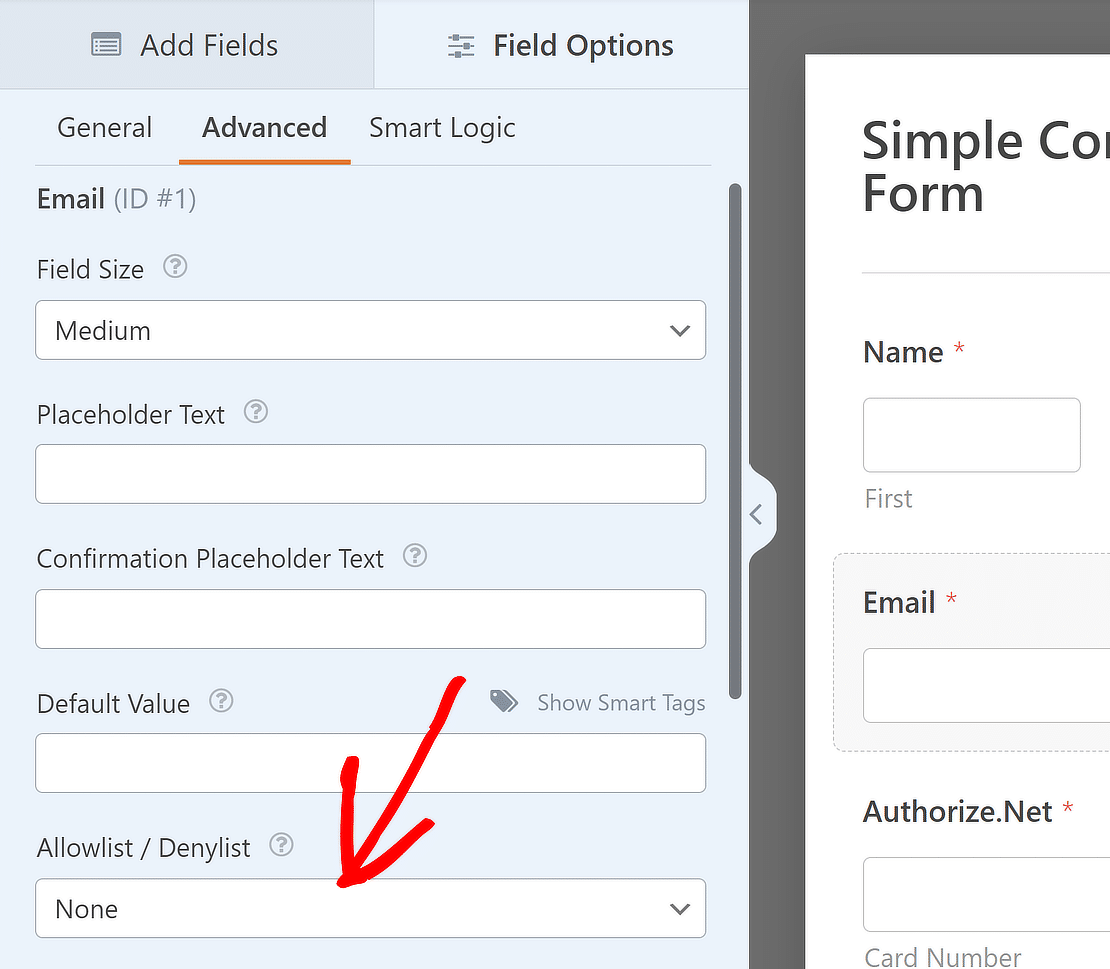
การเลือกตัวเลือก รายการที่อนุญาต หรือ รายการที่ปฏิเสธ จะเป็นการเปิดกล่องด้านล่าง ที่นี่ คุณสามารถพิมพ์อีเมลให้ครบถ้วน หรือใช้เครื่องหมายดอกจัน * เพื่อสร้างการจับคู่บางส่วน
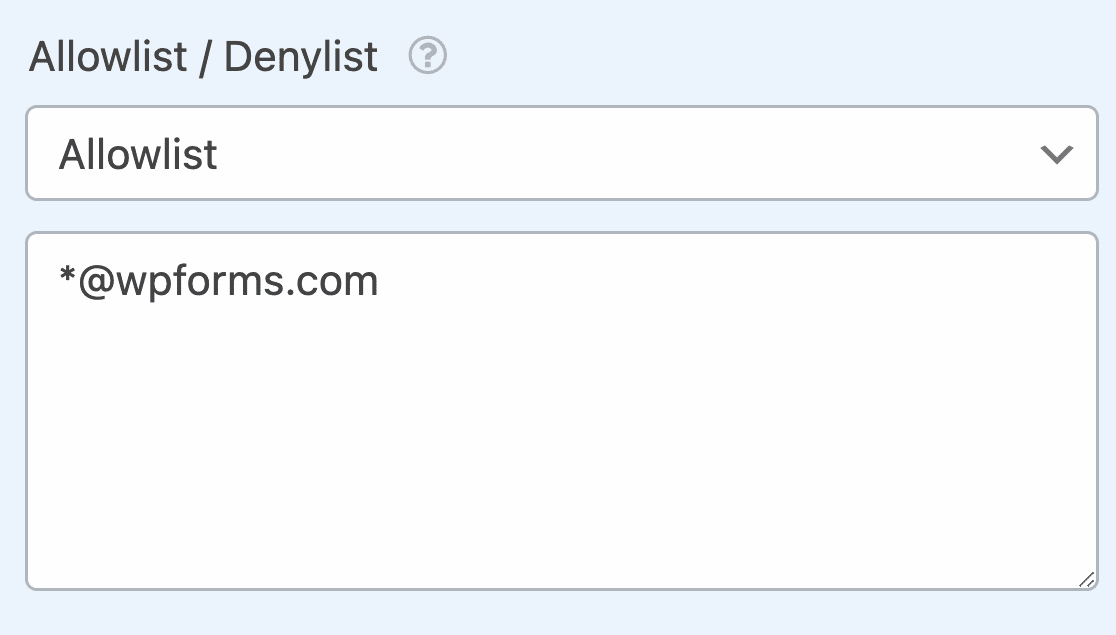
คุณสามารถกำหนดการตั้งค่านี้เพื่อสร้างการจับคู่บางส่วนในหลายรูปแบบได้ ทั้งนี้ขึ้นอยู่กับความต้องการของธุรกิจของคุณ ตัวอย่างเช่น;
-
[email protected]– บล็อกที่อยู่อีเมลที่ระบุ -
dummy*– บล็อกที่อยู่อีเมลทั้งหมดที่ขึ้นต้นด้วย “ดัมมี่” -
*@email.com– บล็อกที่อยู่อีเมลทั้งหมดจากโดเมนemail.com -
a*@email.com– บล็อกที่อยู่อีเมลที่ขึ้นต้นด้วยตัวอักษร “a” จากโดเมนemail.com -
[email protected], [email protected], dummy@*.co.uk– บล็อกที่อยู่อีเมลสองรายการแรกที่ระบุและสร้างการจับคู่บางส่วนสำหรับที่อยู่อีเมลที่สาม
คุณสามารถเพิ่มอีเมลหรือการจับคู่บางส่วนได้ไม่จำกัด และใส่เครื่องหมายดอกจันได้ทุกที่ที่ต้องการ
6. จำกัดการส่งแบบฟอร์มตามประเทศ
เพื่อเป็นมาตรการรักษาความปลอดภัยเพิ่มเติมเพื่อป้องกันการส่งสแปมสำหรับประเทศ/สถานที่ที่เฉพาะเจาะจง คุณยังสามารถเปิดใช้งานตัวกรองประเทศใน WPForms ได้อีกด้วย
นอกจากนี้ยังสามารถพิสูจน์ได้ว่ามีประโยชน์หากธุรกิจของคุณดำเนินธุรกิจในภูมิภาคหรือประเทศใดประเทศหนึ่งเท่านั้น และคุณต้องการมุ่งเน้นที่การรับโอกาสในการขายที่เกี่ยวข้อง
หากต้องการเข้าถึงการตั้งค่านี้ ให้ไปที่ การตั้งค่า » การป้องกันสแปมและความปลอดภัย ในตัวสร้างแบบฟอร์ม จากนั้นสลับเปิดตัวเลือก เปิดใช้งานตัวกรองประเทศ
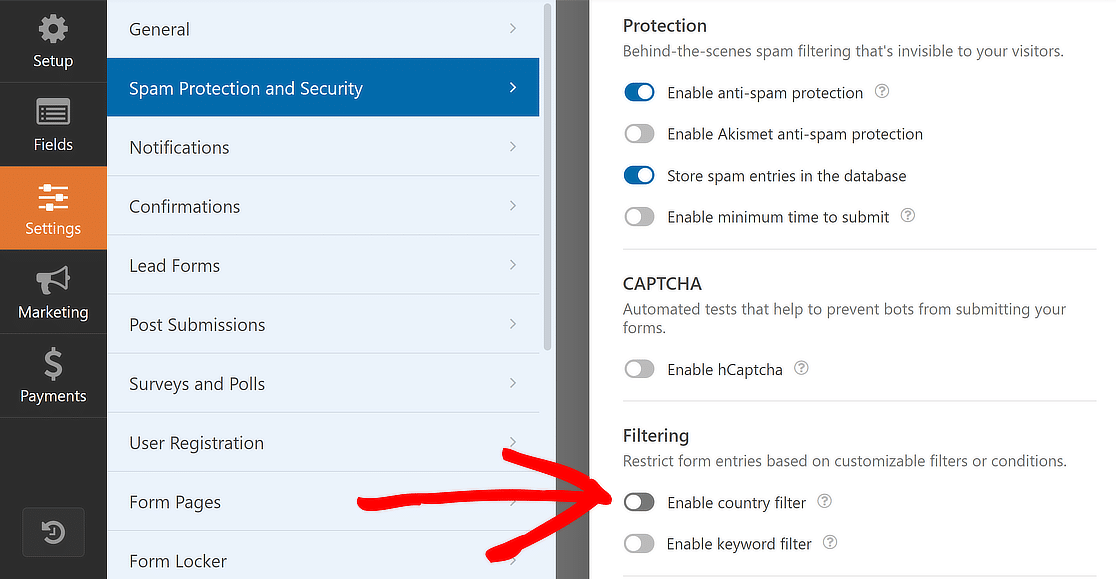
เมื่อเปิดใช้งานแล้ว คุณสามารถเลือก อนุญาต หรือ ปฏิเสธ การส่งจากประเทศใดประเทศหนึ่งได้โดยใช้เมนูแบบเลื่อนลง
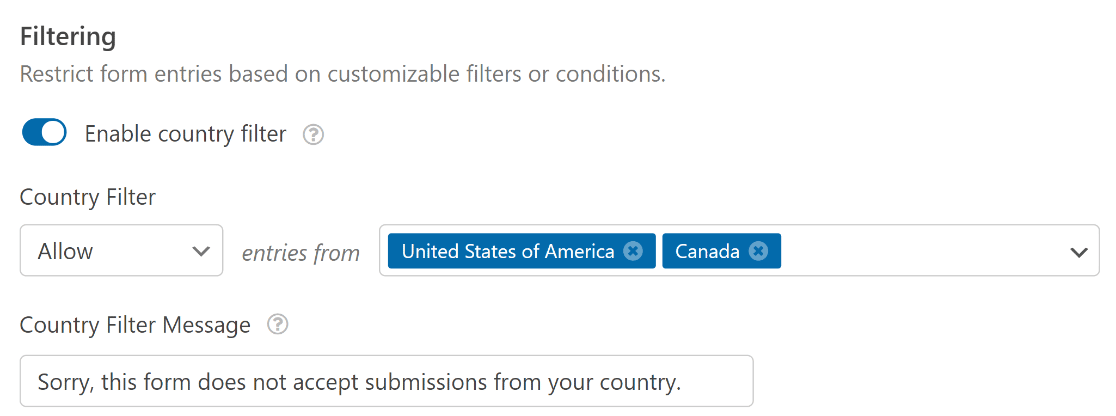
ดังที่คุณเห็นข้างต้น เราได้สร้างตัวกรองประเทศซึ่งเราอนุญาตให้เข้าได้เฉพาะจากสหรัฐอเมริกาและแคนาดาเท่านั้น
7. เปิดใช้งานการกรองคำหลักในแบบฟอร์มของคุณ
WPForms เสนอมาตรการป้องกันอีกประการหนึ่งเพื่อบล็อกการส่งสแปมจากผู้เยี่ยมชม: ตัวเลือก ตัวกรองคำหลัก
สิ่งนี้มีประโยชน์อย่างยิ่งเมื่อบางคนอาจส่งแบบฟอร์มที่มีคำหยาบคาย (ซึ่งเป็นเรื่องปกติสำหรับเว็บไซต์ขนาดใหญ่)
หากต้องการเข้าถึงการตั้งค่านี้ ให้ไปที่ การตั้งค่า » การป้องกันสแปมและความปลอดภัย ในตัวสร้างแบบฟอร์ม จากนั้นสลับไปที่ตัวเลือก เปิดใช้งานตัวกรองคำหลัก
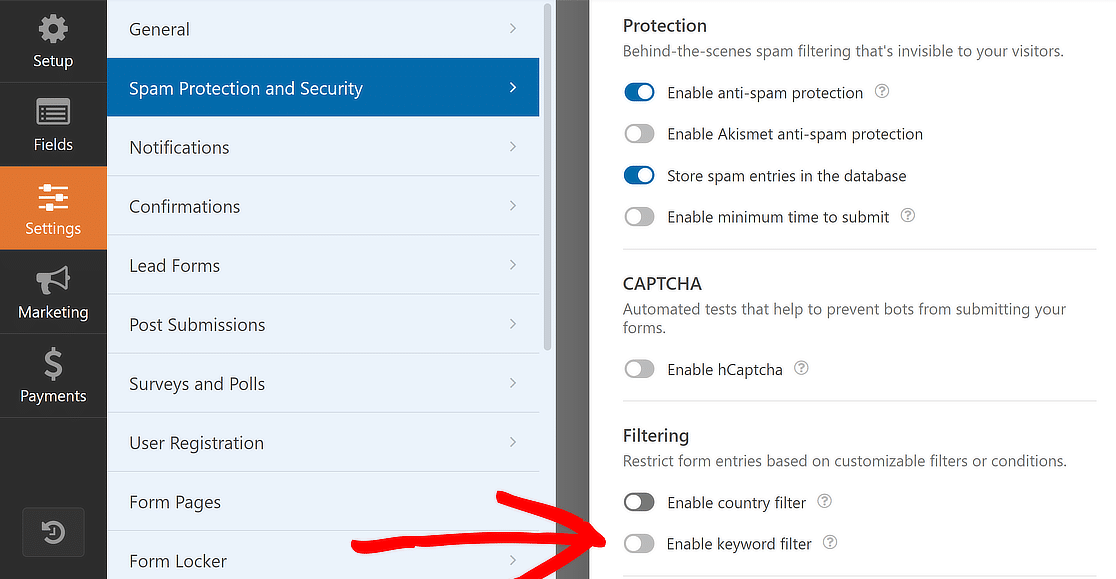
เมื่อคุณเปิดใช้งานตัวเลือกนี้ ช่องใหม่จะปรากฏขึ้นด้านล่าง ซึ่งคุณสามารถเพิ่มรายการคำหลักที่คุณต้องการบล็อกได้
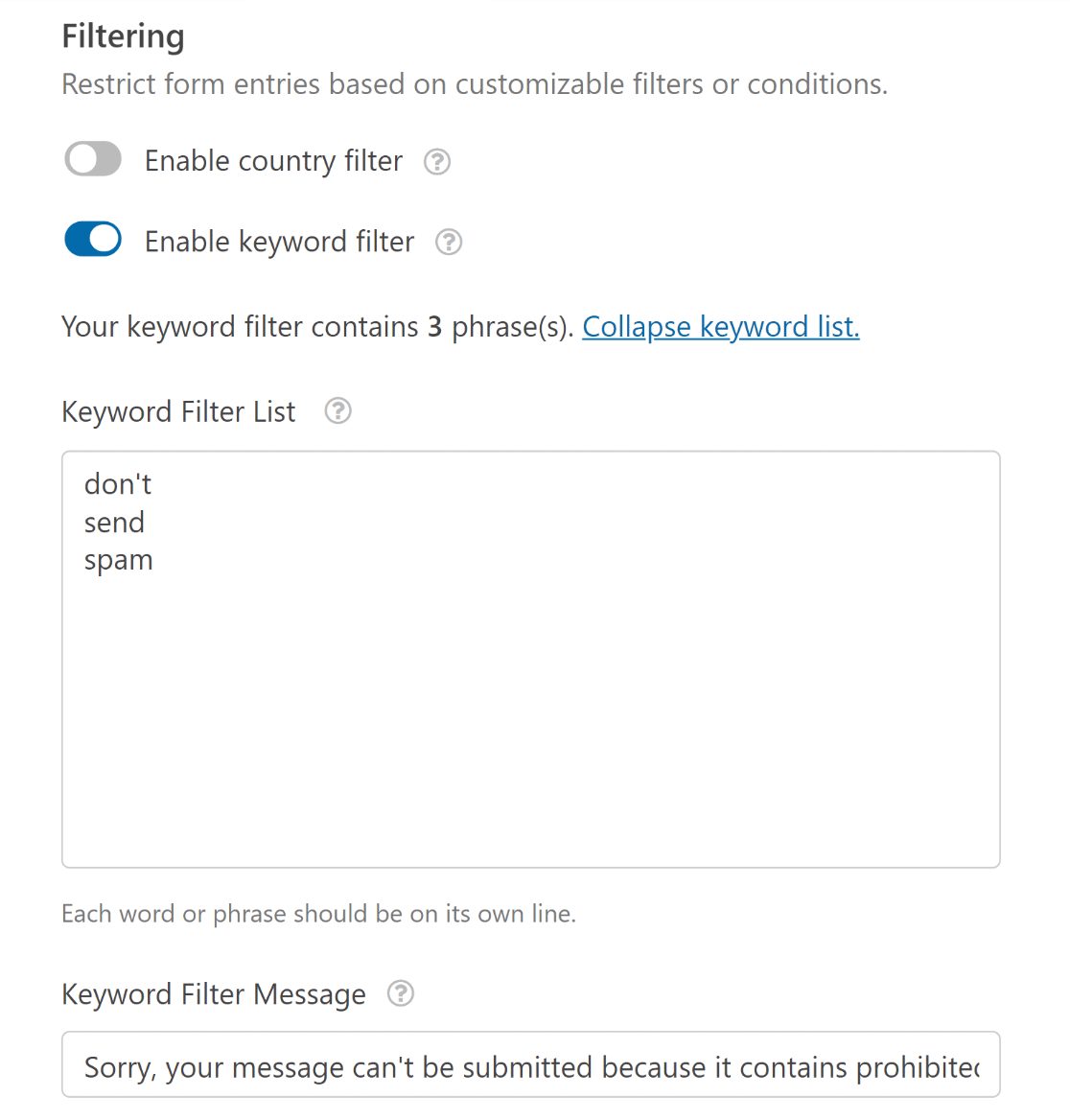
โปรดใช้ความระมัดระวังกับตัวเลือกนี้ เนื่องจากตัวเลือกนี้จะบล็อกการส่งทั้งหมดที่มีคำที่คุณเพิ่มลงในตัวอย่าง ดังนั้น โปรดระบุให้เฉพาะเจาะจงมากเพื่อที่คุณจะได้ไม่บล็อกข้อความจริง
8. กำหนดระยะเวลาในการส่งแบบฟอร์ม
นอกเหนือจากมาตรการป้องกันอื่น ๆ สำหรับการบล็อกการส่งสแปมแล้ว คุณยังสามารถกำหนดเวลาในการส่งแบบฟอร์มได้อีกด้วย
หากต้องการเปิดใช้งานให้ไปที่ การตั้งค่า » การป้องกันสแปมและความปลอดภัย . จากนั้น เปิดตัวเลือก เปิด ใช้งานเวลาขั้นต่ำในการส่ง และตั้งค่าขีดจำกัดเวลาตามนั้น
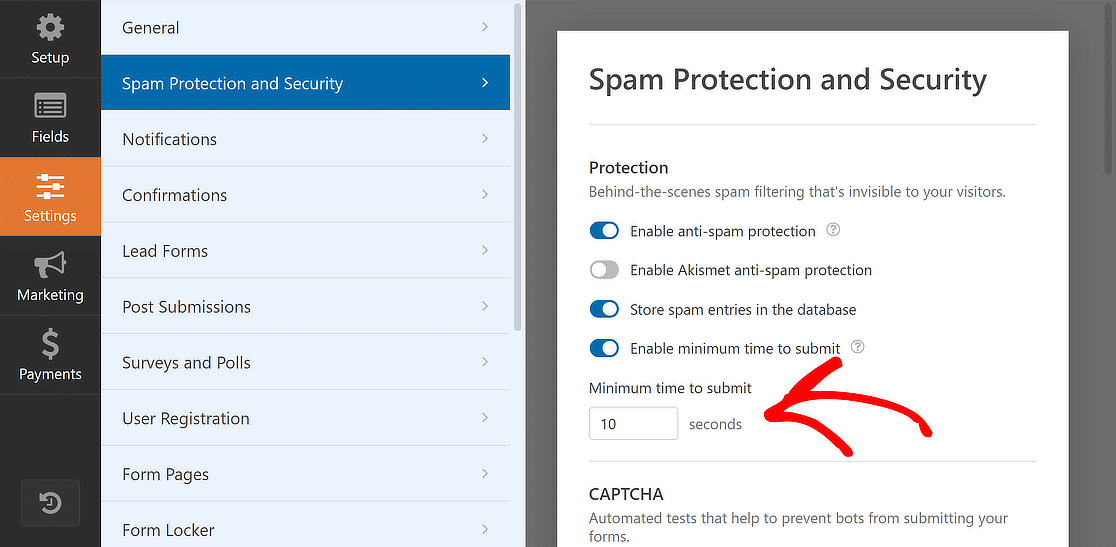
โปรดทราบว่าตัวเลือกนี้มีประโยชน์เฉพาะกับแบบฟอร์มที่มีความยาวสั้นและไม่ต้องใช้เวลาในการกรอกมากนัก
ตัวอย่างเช่น หากคุณได้รับการส่งสแปมจำนวนมากผ่านแบบฟอร์มติดต่อ คุณอาจเลือกที่จะกำหนดเวลาในการส่งแบบฟอร์มได้
9. เปิดใช้งานโทเค็นป้องกันสแปม WPForms
นี่เป็นวิธีที่ดีในการหยุดสแปม เนื่องจากผู้ใช้ไม่ต้องดำเนินการใดๆ เพื่อผ่านการตรวจสอบสแปม ขณะที่ผู้ใช้กรอกแบบฟอร์ม WPForms จะเพิ่มโทเค็นลับเฉพาะ
สแปมบอทหาโทเค็นไม่พบ และพวกเขาก็ไม่สามารถส่งแบบฟอร์มได้หากไม่มีโทเค็น ดังนั้นพวกมันจึงติดขัด ผู้ใช้จริงไม่ได้สังเกตเห็นว่ามีอยู่ที่นั่นด้วยซ้ำ
เมื่อคุณสร้างแบบฟอร์มใหม่ โทเค็นป้องกันสแปม WPForms จะถูกเปิดใช้งานทันที หากคุณต้องการเปิดใช้งานด้วยตนเอง ให้เปิดแบบฟอร์มของคุณในตัวสร้างแบบฟอร์ม
ไปที่ การตั้งค่า»การป้องกันสแปมและความปลอดภัย จากนั้นสลับไปที่ตัวเลือก เปิดใช้งานการป้องกันสแปม Akismet
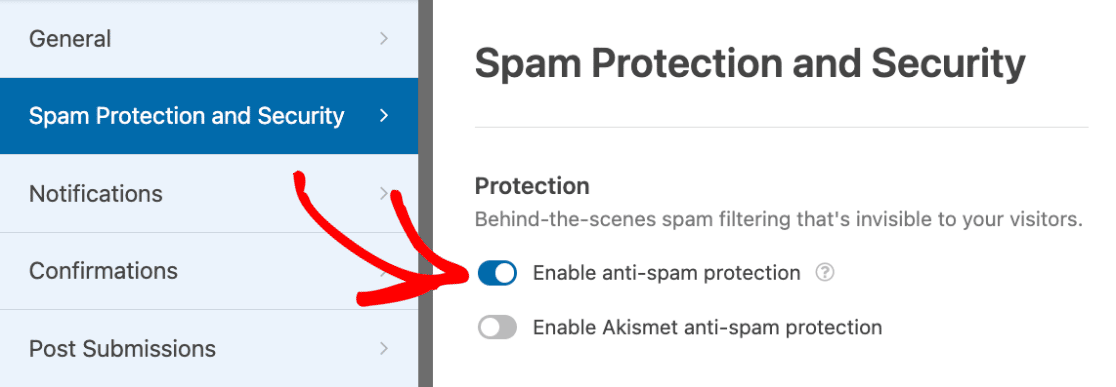
สแปมบอทไม่สามารถเข้าถึงแบบฟอร์มติดต่อ WordPress ของคุณได้อีกต่อไป และผู้เยี่ยมชมที่เป็นมนุษย์จะไม่มีปัญหาการหยุดทำงานใดๆ
10. เชื่อมต่อแบบฟอร์มของคุณกับ Akismet
ผู้คนจำนวนมากใช้ Akismet เพื่อหยุดสแปม สามารถค้นหาและบล็อกการส่งแบบฟอร์มที่ดูคาวเพื่อหยุดการป้อนข้อมูลปลอมได้ทันที
WPForms นำเสนอการผสานรวมแบบเนทิฟกับ Akismet เพื่อระบุและบล็อกการส่งแบบฟอร์มที่น่าสงสัยโดยอัตโนมัติ นั่นไม่น่าประทับใจเหรอ?
หากต้องการเปิดใช้งานตัวเลือกนี้ ให้เปิดแบบฟอร์มของคุณ ไปที่ การตั้งค่า » การป้องกันสแปมและความปลอดภัย และเปิดตัวเลือก เปิดใช้งานการป้องกันสแปม Akismet
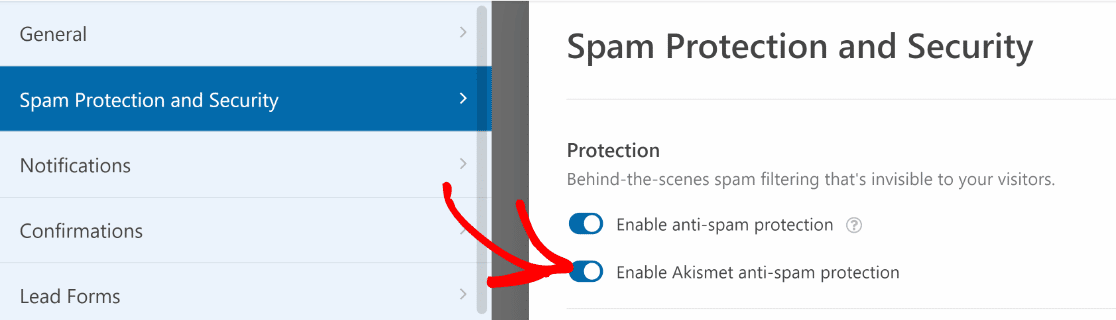
โปรดจำไว้ว่าการตั้งค่านี้จะไม่ปรากฏในเครื่องมือสร้างแบบฟอร์ม หากคุณไม่ได้เชื่อมโยงไซต์ของคุณกับบัญชี Akismet ของคุณ
คำถามที่พบบ่อยเกี่ยวกับตัวเลือกการเข้าถึง CAPTCHA ใน WPForms
ตัวเลือกการเข้าถึง CAPTCHA เป็นหัวข้อยอดนิยมที่ผู้อ่านของเราสนใจ ต่อไปนี้เป็นคำตอบสำหรับคำถามทั่วไปเกี่ยวกับคำถามเหล่านี้
สอดคล้องกับ CAPTCHA 508 หรือไม่
ใช่ CAPTCHA (การทดสอบทัวริงสาธารณะอัตโนมัติโดยสมบูรณ์เพื่อแยกคอมพิวเตอร์และมนุษย์ออกจากกัน) สามารถปฏิบัติตามข้อกำหนด 508 ได้เมื่อใช้งานอย่างถูกต้อง
ซึ่งหมายความว่าผู้ที่มีความพิการจะต้องเข้าถึงได้ รวมถึงผู้ที่ใช้โปรแกรมอ่านหน้าจอด้วย เพื่อให้เป็นไปตามข้อกำหนด CAPTCHA ควรเสนอวิธีการเข้าถึงแบบอื่น เช่น CAPTCHA แบบเสียงสำหรับผู้ใช้ที่มีความบกพร่องทางการมองเห็น
CAPTCHA WCAG เป็นไปตามข้อกำหนดหรือไม่
CAPTCHA สามารถปฏิบัติตามแนวทางการเข้าถึงเนื้อหาเว็บ (WCAG) ได้ หากมีตัวเลือกที่ทำให้ผู้ใช้ทุกคนสามารถเข้าถึงได้ โดยไม่คำนึงถึงความสามารถของพวกเขา การมีหลายวิธีในการกรอก CAPTCHA เช่น ภาพปริศนาและตัวเลือกเสียง ช่วยให้เป็นไปตามมาตรฐานการเข้าถึง
reCAPTCHA WCAG เป็นไปตามข้อกำหนดหรือไม่
reCAPTCHA ของ Google สามารถสอดคล้องกับมาตรฐาน WCAG2 โดยเสนอความท้าทายที่แตกต่างกัน เช่น การจดจำรูปภาพหรือ CAPTCHA เสียง เพื่อรองรับความต้องการของผู้ใช้ที่หลากหลาย การกำหนดค่าอย่างเหมาะสมถือเป็นสิ่งสำคัญเพื่อป้องกันปัญหาการเข้าถึง
CAPTCHA เป็นช่องโหว่ด้านความปลอดภัยหรือไม่?
ในขณะที่ CAPTCHA ได้รับการออกแบบมาเพื่อเพิ่มความปลอดภัยโดยแยกผู้ใช้ที่เป็นมนุษย์ออกจากบอท อย่างไรก็ตาม CAPTCHA ที่มีการใช้งานไม่ดีสามารถข้ามไปได้ ซึ่งอาจก่อให้เกิดความเสี่ยงด้านความปลอดภัยได้ การอัปเดตเป็นประจำและการเลือกบริการ CAPTCHA ที่มีชื่อเสียงมีความสำคัญอย่างยิ่งต่อการรักษาความปลอดภัย
สามารถปิดการใช้งาน CAPTCHA ได้หรือไม่?
ใช่ CAPTCHA สามารถปิดการใช้งานบนเว็บไซต์ได้ อย่างไรก็ตาม จำเป็นต้องมีมาตรการรักษาความปลอดภัยอื่นเพื่อป้องกันสแปมและการละเมิด ตัวอย่างเช่น WPForms นำเสนอคุณสมบัติป้องกันสแปมที่มีประสิทธิภาพโดยไม่ต้องอาศัย CAPTCHA ซึ่งมอบประสบการณ์ที่เป็นมิตรต่อผู้ใช้
ฉันจะหยุดฟอร์มสแปมโดยไม่มี CAPTCHA ได้อย่างไร
หากต้องการหยุดสแปมแบบฟอร์มโดยไม่มี CAPTCHA ให้พิจารณาใช้ WPForms ซึ่งรวมถึงฟีเจอร์ป้องกันสแปม เช่น โทเค็นของฟอร์ม การจำกัดเวลา ตัวกรองคำหลัก ตัวกรองประเทศ และความสามารถในการผสานรวมกับบริการป้องกันสแปมเช่น Akismet วิธีการเหล่านี้มีประสิทธิภาพและไม่รบกวนประสบการณ์ผู้ใช้
turnstile ดีกว่า CAPTCHA หรือไม่
Turnstile เป็นอีกทางเลือกหนึ่งนอกเหนือจาก CAPTCHA ที่มุ่งหวังที่จะมอบประสบการณ์ผู้ใช้ที่รบกวนผู้ใช้น้อยลง ในขณะเดียวกันก็ป้องกันสแปมด้วย ประสิทธิภาพเมื่อเปรียบเทียบกับ CAPTCHA อาจแตกต่างกันไปขึ้นอยู่กับความต้องการและการนำไปใช้งานเฉพาะ สำหรับหลาย ๆ คน ลักษณะ Turnstile ที่รบกวนน้อยกว่าทำให้เป็นตัวเลือกที่ต้องการ
AI สามารถเอาชนะ CAPTCHA ได้หรือไม่
เมื่อเทคโนโลยี AI ก้าวหน้า โปรแกรม AI บางโปรแกรมสามารถแก้ CAPTCHA บางประเภทได้ อย่างไรก็ตาม บริการ CAPTCHA ยังคงพัฒนาต่อไป ทำให้เกิดความท้าทายและอัลกอริธึมที่ซับซ้อนมากขึ้น ซึ่ง AI หลีกเลี่ยงได้ยาก เป็นวงจรการปรับปรุงฟังก์ชันการทำงานอย่างต่อเนื่องของทั้งสองฝ่าย
ถัดไป เรียนรู้ว่าเหตุใดอีเมลแบบฟอร์มการติดต่อของคุณจึงตกเป็นสแปม (+ วิธีแก้ไข)
หากต้องการแก้ไขปัญหาความสามารถในการส่งอีเมลของคุณ โปรดดูคำแนะนำเกี่ยวกับวิธีใช้ปลั๊กอิน WP Mail SMTP เพื่อส่งอีเมลของเว็บไซต์ของคุณผ่านเมลเซิร์ฟเวอร์ที่กำหนดค่าอย่างเหมาะสมพร้อมการรับรองความถูกต้องที่ถูกต้อง
สร้างแบบฟอร์ม WordPress ของคุณตอนนี้
พร้อมที่จะสร้างแบบฟอร์มของคุณแล้วหรือยัง? เริ่มต้นวันนี้ด้วยปลั๊กอินตัวสร้างแบบฟอร์ม WordPress ที่ง่ายที่สุด WPForms Pro มีเทมเพลตฟรีมากมายและมีการรับประกันคืนเงินภายใน 14 วัน
หากบทความนี้ช่วยคุณได้ โปรดติดตามเราบน Facebook และ Twitter เพื่อรับบทช่วยสอนและคำแนะนำ WordPress ฟรีเพิ่มเติม
